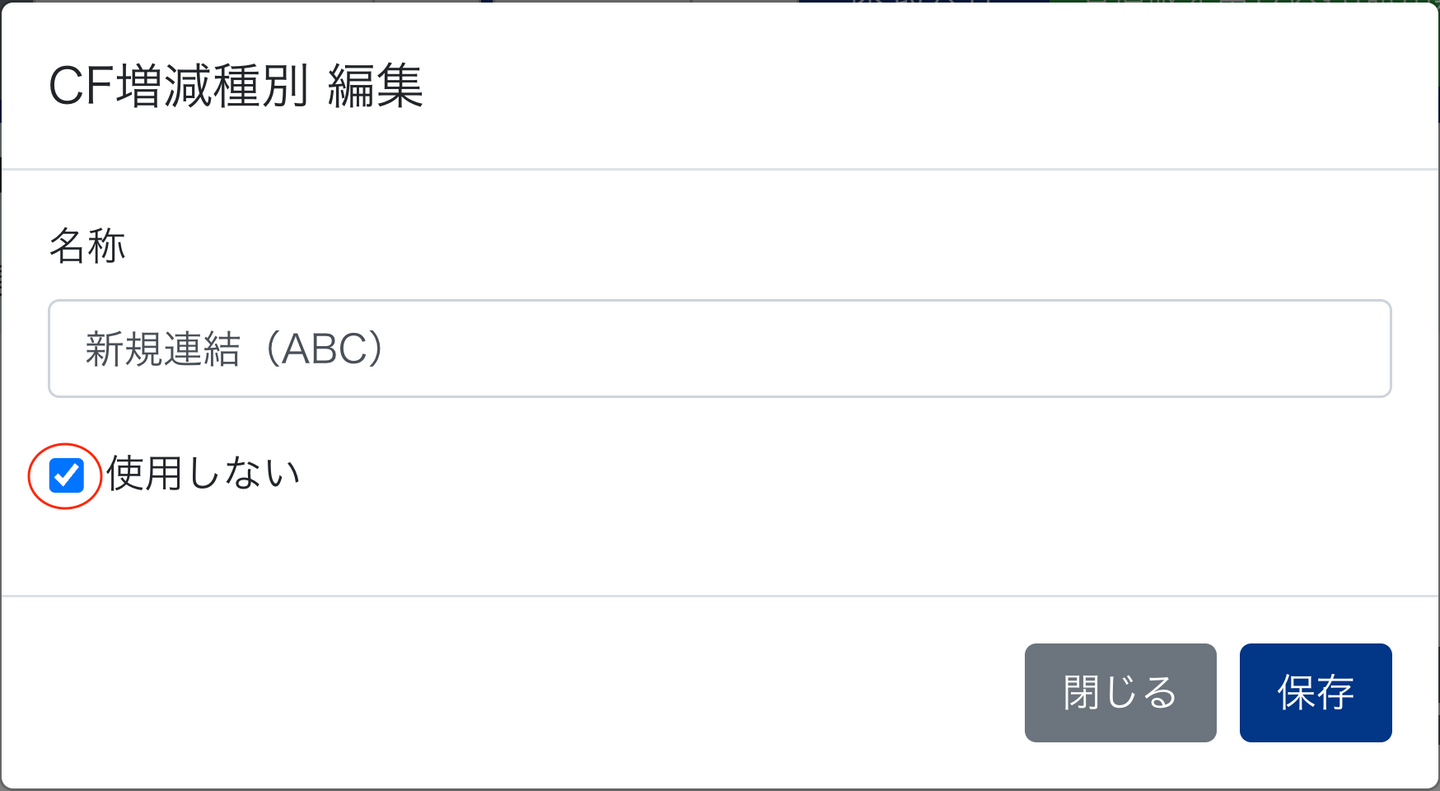CF増減種別を作成する
CF増減種別を作成する方法をご紹介します
はじめに
0-1 「CF増減種別」とは
- 「CF増減種別」は、連結CFWSにおいて、連結BSの増減額を分類するための区分です
- 例:「資産・負債の増減額」「受取利息(営業活動)」「受取利息(小計欄以下)」など

Step1 「CF増減種別」メニュー
1-1 「CF増減種別」メニューをクリックします

Step2 CF増減種別を作成する(手入力の場合)
2-1 「+追加」をクリックします
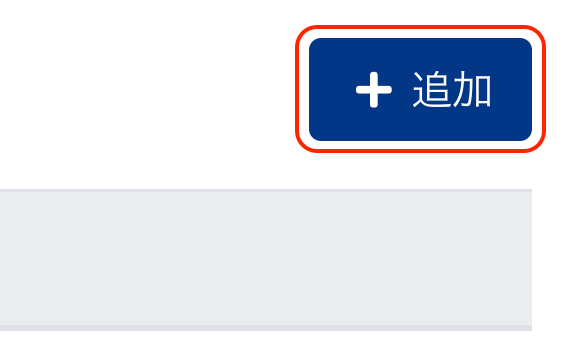
2-2 「名称」を入力して保存をクリックします
- (注)同名のCF増減種別は作成できません
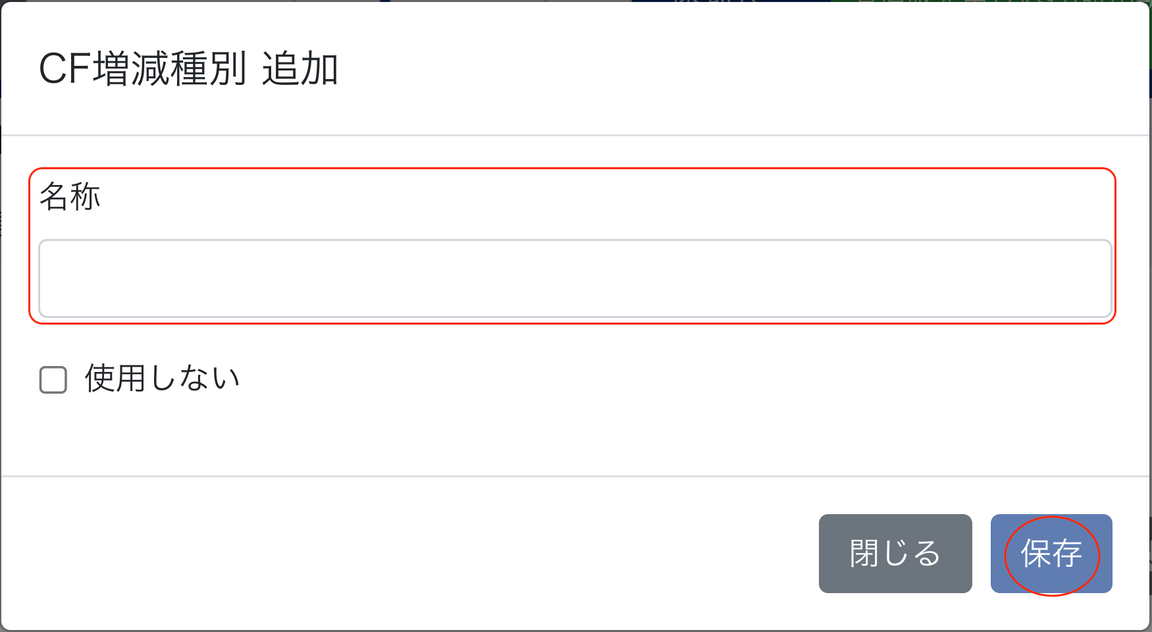
Step3 CF増減種別を作成する(Excel又はCSVインポートの場合:記載例あり)
3-1 Excel又はCSVに必要事項を入力します(サンプルCSVあり)
- 入力する項目は以下の通りです
| id | name |
|---|---|
| (入力不要) | (CF増減種別名) |
- サンプルCSVはこちら
- 何も登録されていない状態でCSVダウンロードしてもタイトル行は出てきません
- 何か入力してからダウンロードするか、上記のサンプルCSVをご利用ください
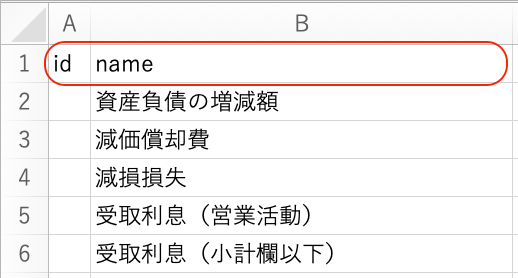
3-2 作成したExcel又はCSVをインポートします
- インポートについてはExcel・CSVインポートについて をご参照ください

3-3 変更する場合はエクスポートして加工または編集ボタンをクリックしてください

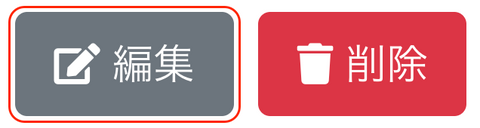
Step4 順番を入れ替える
4-1 CF増減種別における順番が、連結CFWSの順番に反映されます
- 「CF増減種別」の順番(上から順)は、「連結CFWS」画面に表示される順番(左から順)と連動しています
- 左のマークをクリックしながら動かします
(CF増減種別)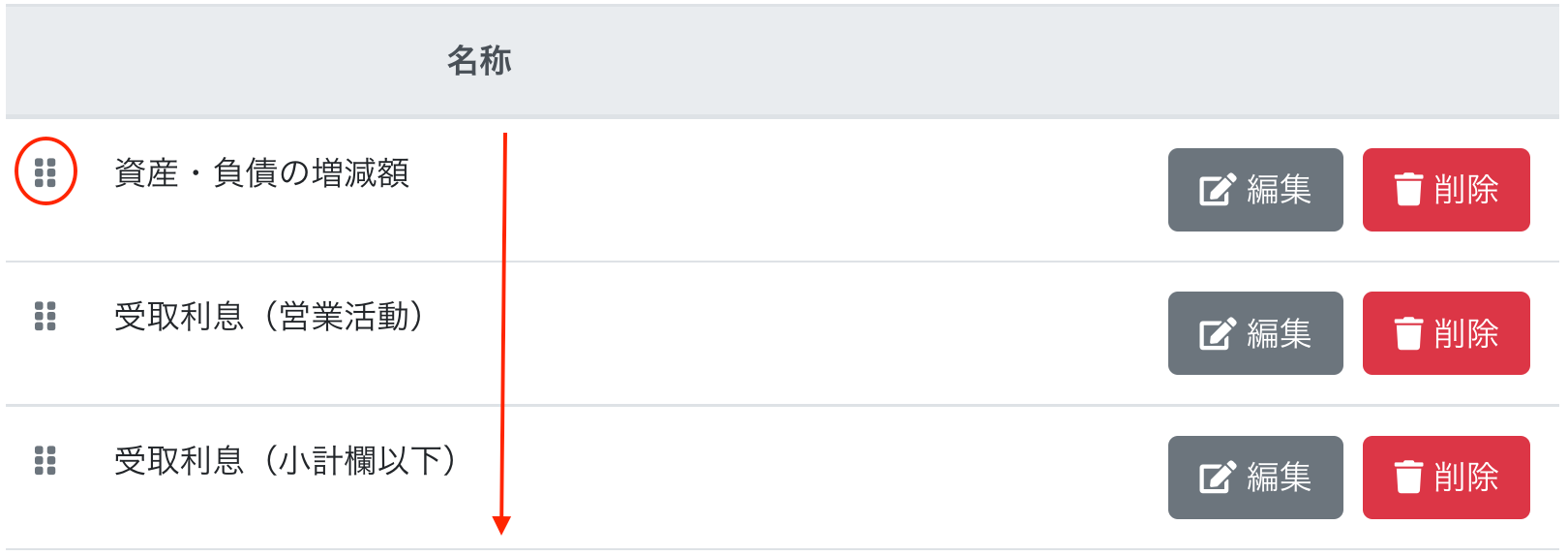
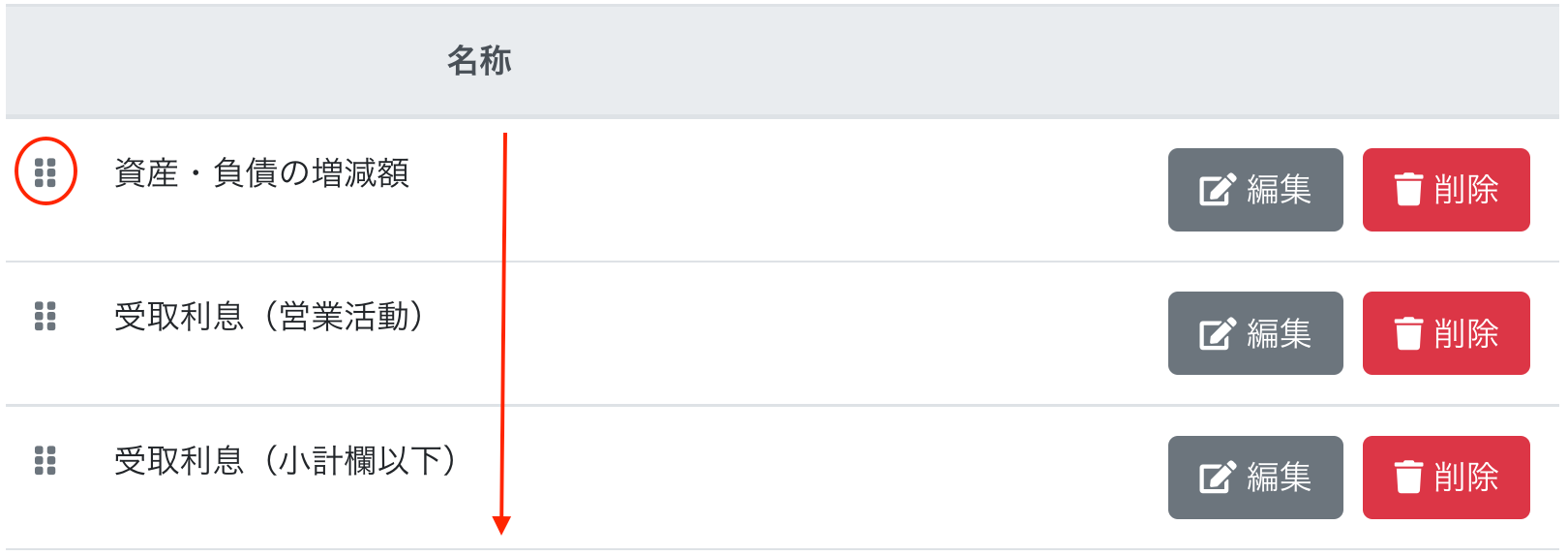
(連結CFWS)

留意点
① 営業活動で調整して、営業活動(小計欄以下)〜財務活動で再調整するPL科目(受取利息等)の調整方法について
- 連結CF計算書に表示させるためには、連結CFWS上で調整が必要です
- 連結BSの増減から直接的な増減で表現できない、受取利息(営業活動の小計欄上で調整、小計欄下で再調整)等については工夫が必要です
- 受取利息(営業活動)
- 受取利息(小計欄以下)
- 受取利息
- 利息の受取額
①-1 「CF増減種別」で以下を作成します(CF増減種別を作成する 参照)
①-2 「CF科目」で以下を作成します(CF科目を作成する 参照)
①-3 「連結CFWS」の「当期純損益金額」で以下のような調整をします


② 作成したCF増減種別の「削除」について
- 作成したCF増減種別は、連結CFWSで使われていたら(数字が入っていたら)削除できないようになっています
③ 作成したCF増減種別の「非表示」について
- 作成したCF増減種別は、「使用しない」にチェックを入れることで、連結CFWS及び連結CFWS2画面にて非表示にすることができます
- 非表示になるのは「数字が入っていない場合のみ」となりますので、過去利用しており数字が入っている場合は引き続き表示されます
- 「編集」画面にて「使用しない」にチェックを入れます
- 「使用しない」と横に表示されます